Phần mềm Swish Max 4.0 có dung lượng cài đặt 51,9MB, bạn có thể tải bản dùng thử
TẠI ĐÂY
Ngay sau khi cài đặt, bạn khởi động vào giao diện của chương trình, rồi chọn một mẫu flash ở khung Template trong hộp thoại New Movie or Project, bấm OK.
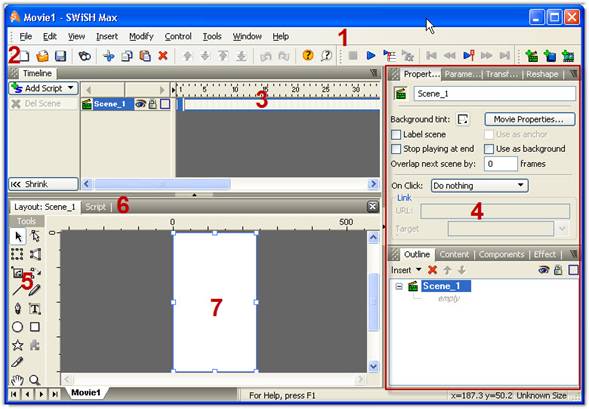
Đầu tiên, bạn hãy làm quen với giao diện và các thanh công cụ của Swish Max 4.0. Trong giao diện chính của chương trình, bạn sẽ thấy các vùng như thanh menu (số 1), thanh công cụ (số 2), bảng thuộc tính thời gian cho các cảnh- Timeline Panel (số 3), khung chứa các bảng thuộc tính (số 4), hộp công cụ thường dùng (số 5), khung làm việc với các đối tượng (số 7). Bây giờ, bạn có thể bắt tay vào việc tạo banner theo các bước gợi ý sau.
Làm việc với các đối tượng đồ họa
Hộp công cụ thường dùng - Tools, bạn được cung cấp các công cụ giúp ích cho việc vẽ đối tượng đồ họa lên banner.
Hộp công cụ thường dùng
- Tools, bạn được cung cấp các công cụ giúp ích cho việc vẽ đối tượng đồ họa lên banner.
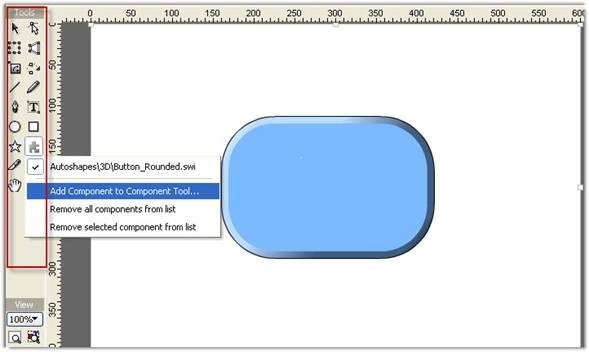
- Selection Tool: Đây là một công cụ giúp thay đổi thuộc tính của hình gốc, tức là bạn bấm chọn vào hình rồi thay đổi hiệu ứng hay kích thước. Nếu cần chọn nhiều đối tượng cùng lúc thì bạn nhấn giữ phím Shift cùng với Selection Tool để nhấn chọn.
- Subselection Tool: Giúp thay đổi hình dạng, kích thước đối tượng theo các hướng, tức là bạn dùng cách giữ chuột trái để kéo giãn bất kì vị trí nào trên hình.
- Transform Tools: Không giống như công cụ Subselection Tool, công cụ này giúp thay đổi hình dạng của đối tượng nhưng vẫn giữ được thuộc tính gốc.
- Perspective Tools: Làm biến dạng hình theo bốn góc hình chữ nhật bao quanh đối tượng.
- Fill Transform Tool: Chèn các hình hoặc màu sắc để tạo các hiệu ứng lấp đầy cho đối tượng. Trên cửa sổ ở góc phải, bạn bấm vào bảng thuộc tính Fill Transform để thay đổi các yếu tố mặc định như chiều rộng, chiều cao, xoay ảnh, …
- Line Tool: Dùng vào việc vẽ các đường thẳng, bạn có thể thay đổi kiểu nét vẽ (Line Style), màu vẽ (Specify a colour for lines), độ đậm (Line width) ở bảng thuộc tính Properties.
- Pencil Tool: Công cụ rất hữu ích cho việc sáng tạo vì nó giúp bạn tự do phát thảo những đối tượng hình yêu thích.
- Text Tool: Công cụ giúp soạn thảo văn bản trên mẫu Flash, bạn sử dụng các công cụ trong bảng Properties để thay đổi các yếu tố: font chữ, cỡ chữ, in đậm, in nghiêng, các kí tự đặc biệt, canh chỉnh văn bản, … Lưu ý, để nhập các văn bản tiếng Việt thì bạn nên dùng các font chữ thuộc bảng mã Unicode.
- Ellipse Tool, Rectangle Tool: Giúp chèn các hình elip, hình tròn, hình chữ nhật và hình vuông. Bạn có thể lấp đầy các hình này bằng màu sắc ở ô Select fill type trong bảng Properties.
- Autoshape Tool: Giúp vẽ các đối tượng hình khác có trong danh sách 2D, 3D và Frames như các hình chữ nhật bo tròn bốn góc, hình trái tim, hình xoắn óc, ngôi sao, tạo nút nhấn, hình lò xo, hình lập phương,…
- Component Tool: Swish Max cung cấp cho người dùng nhiều đối tượng đồ họa đã được tạo sẵn, bạn chỉ cần chọn một mẫu trong danh mục Add Components to Tool rồi chèn vào banner đang tạo.
- Knife Tool: Dùng để vẽ các đường cắt các hình khác.
- Hand Tool: Di chuyển mẫu đang thiết kế bằng cách kéo thả.
Làm việc với các nội dung đa phương tiện
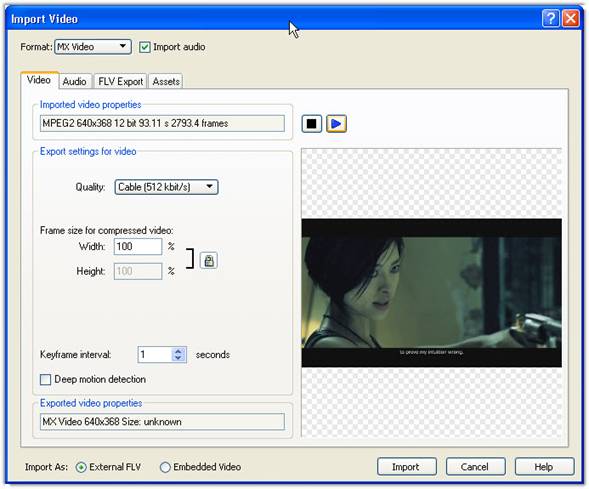
Ngoài việc chèn nội dung văn bản vào banner bằng công cụ Text Tool, phần mềm còn giúp chèn thêm vào banner các nội dung đa phương tiện khác như âm thanh, hình ảnh, đoạn phim,…để tăng thêm phần sinh động. Để thực hiện, bạn vào menu Insert rồi chọn Import Sound- chèn âm thanh, Import Video- chèn video, Import Image- chèn hình ảnh, Import Animation- chèn hình ảnh động, Import Vector- chèn tập tin vector. Bạn cũng có chèn các nội dụng này bằng cách bấm vào biểu tượng tương ứng trên thanh công cụ. Các định dạng mà Swish Max hỗ trợ cho nội dung chèn vào: âm thanh (wav, mp3, wma, au, aif, aiff, snd), hình ảnh (bmp, dib, gif, jpg, if, jpeg, png), video (flv, avi, mov, qt, mpg, wmv,,asf), hình ảnh động (gif, swf, exe, swi), tập tin vector (wmf, emf).
Thêm vào hiệu ứng động
Để thêm hiệu ứng động cho các đối tượng trong banner, bạn bấm chọn một đối tượng rồi vào menu Insert chọn Effect. Trong danh sách hiện ra có các nhóm hiệu ứng: Fade- làm phai màu, Zoom- phóng to hay thu nhỏ, Slide- trượt theo các hướng, Blur- làm mờ, Repeat Frame- lặp lại khung hình, Appear into position- các hiệu ứng xuất hiện vào vị trí nào đó, Disappear from position- các hiệu ứng biến mất vào vị trí nào đó, Looping continuously- các hiệu ứng vòng lặp liên tục, One off- các hiệu ứng không quy luật, Return to start- các hiệu ứng trở lại ban đầu. Bạn chọn một hiệu ứng, rồi bấm vào nút Play Movie trên thanh công cụ để xem qua hiệu ứng. Ngoài ra, với tính năng Motion Path Tool trên hộp công cụ, bạn có thể vẽ các đường cong muốn đối tượng chuyển động theo. Các thiết lập về hiệu ứng chuyển động được chương trình cung cấp tại bảng thuộc tính Effect (thẻ Effect ở khung bên phải). Nếu bảng Effect không hiển thị ở giao diện chính thì bạn vào menu Window > chọn Effect. Khi đã tạo ra hiệu ứng thì bạn sử dụng khung Timeline Panel để quản lý thời gian hiển thị hiệu ứng, sao chép, cắt, dán hiệu ứng,…
Xuất ra sản phẩm
Swish Max 4 hỗ trợ xuất ra các định dạng: swf (Adobe Flash), html+ swf, exe (Projector), avi (AVI File), gif (GIF Animation), png (PNG Images). Nhưng trước khi xuất ra sản phẩm, bạn cần kiểm tra lại lần cuối bằng cách vào menu File chọn Test rồi chọn một kiểu kiểm tra: SWF in Flash Player (chạy thử nghiệm trên chương trình Flash), HTML+SWF in Browser (chạy thử nghiệm trên trình duyệt). Nếu không có gì thay đổi thì bạn vào menu File chọn Export và chọn định dạng cần xuất ra. Ngoài ra, chương trình còn có tính năng đưa banner lên website mà không cần phải có sự hỗ trợ của các trình tải tập tin FTP. Để thực hiện, bạn vào menu Tools chọn FTP, nhấn nút Configure ở hộp thoại Swish FTP, rồi điền vào các thông tin website: Host, User, Password, bấm OK, bấm Upload.
Theo XHTT


